iPad用Logic Proユーザガイド
-
- アレンジの概要
-
- リージョンの概要
- リージョンを選択する
- リージョンをカット、コピー、およびペーストする
- リージョンを移動する
- リージョン間のギャップを削除する
- リージョンの再生をディレイする
- リージョンをトリムする
- リージョンをループさせる
- リージョンを繰り返す
- リージョンをミュートする
- リージョンを分割および結合する
- リージョンをストレッチする
- ノートピッチ別にMIDIリージョンを分離する
- リージョンを所定の場所にバウンスする
- オーディオリージョンのゲインを変更する
- トラック領域でリージョンを作成する
- MIDIリージョンをSession Playerリージョンまたはパターンリージョンに変換する
- リージョン名を変更する
- リージョンのカラーを変更する
- リージョンを削除する
- オーディオリージョンにフェードを作成する
- Stem Splitterを使ってボーカルや楽器のステムを抽出する
- フェーダーを使ってミキシング機能にアクセスする
- 著作権
iPad用Logic ProでカスタムのSession Playerパターンを作成する
Keyboard Player、Bass Player、Drummerが従うカスタムパターンを作成できます。Session Playerエディタの「手動」ビューで、連続するステップのオンとオフを切り替えて、パターンを作成します。Keyboard PlayerおよびBass Playerを編集するときは、1つの行を使用できます。Drummerを編集するときは、キットピースごとに複数の行を使用できます。
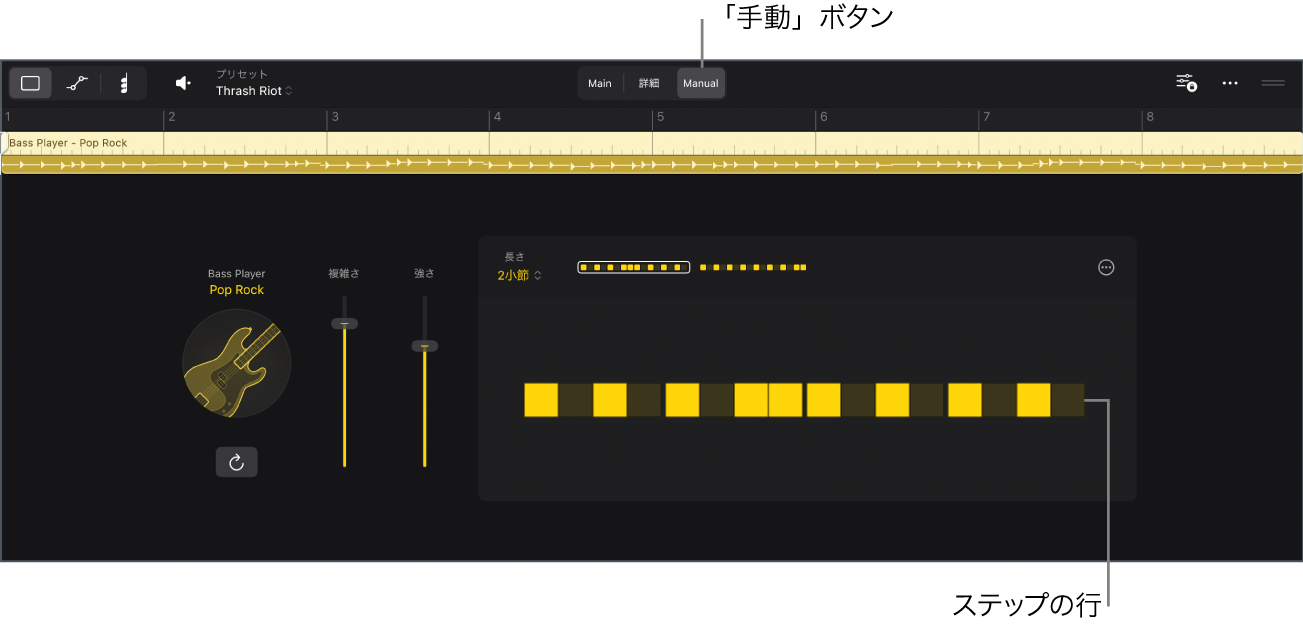
行内の各ステップは16分音符を表します。つまり、16ステップある行は1小節に相当します。カスタムパターンの長さを増やすことができ、小節単位またはステップ単位で長さを定義できます。
カスタムパターンを作成する
Logic ProのSession Playerエディタで、「手動」ボタンをタップして「手動」ビューに切り替えます。
ステップをタップしてパターンを有効にします。
ステップをタップしてオン/オフを切り替えます。
カスタムパターンを作成すると、そのパターンがオンになります。「パターン」ダイアログで定義済みのパターンをもう一度選択することでオフにできます。
Drummerのキットピースをミュートする/ミュート解除する
Logic ProのSession Playerエディタの「手動」ビューで、行の先頭にあるキットピースアイコンをタップして、選択状態(ミュート解除)または淡色表示(ミュート)にします。
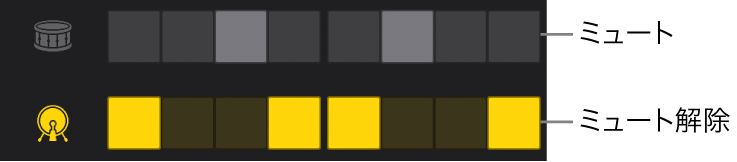
カスタムパターンの長さを変更する
Logic ProのSession Playerエディタの「手動」ビューで、「長さ」ポップアップメニューから小節またはステップの値を選択します。
パターンの長さが16ステップを超えるとセクションに分割され、各セクションがパターンの一部を表します。最初の行の上には、各セクションのオーバービューが表示されます。セクションのオーバービューをタップして、各部を切り替えることができます。
カスタムパターンをコピーする/ペーストする
Logic ProのSession Playerエディタの「手動」ビューで、「その他」ボタン
 をタップしてから、「コピー」を選択します。
をタップしてから、「コピー」を選択します。コピー先のSession Playerリージョンを選択し、そのリージョンのSession Playerエディタでもう一度「その他」ボタンをタップしてから、「ペースト」を選択します。
カスタムパターンを消去する
Logic ProのSession Playerエディタの「手動」ビューで、「その他」ボタン
 をタップしてから、「リセット」を選択します。
をタップしてから、「リセット」を選択します。